PdaNet ermöglicht es Ihnen, Ihren Computer mit Ihrem USB-Kabel an die Telefon-Internetverbindung anzuschließen. Die Einrichtung ist sehr einfach. p>
Wenn Sie versuchen, einen WLAN-Hotspot zu finden, um Ihren Laptop oder Ihr Netbook anzuschließen, kann das manchmal eine ziemliche Aufgabe sein. Mit PdaNet können Sie jedoch sicherstellen, dass Sie Ihren Computer immer mit Ihrem Android-Telefon verbinden können. Sie müssen nur den Desktop-Client auf Ihrem PC herunterladen und installieren und dann den Anweisungen auf dem Bildschirm folgen. Beachten Sie, dass Sie möglicherweise Treibersoftware herunterladen müssen, wenn PdaNet Ihr Gerät nicht erkennt.
Wenn Sie fertig sind, installieren Sie den PdaNet Mobile Client auf Ihrem Android. Schließen Sie dann Ihr Android-Telefon mit dem USB-Kabel an, und Ihr Computer sollte die Datenverbindung von Ihrem Telefon nehmen und in der Lage sein, auf diesem zu pendeln. In Ihrer Systemleiste wird ein Symbol angezeigt, das Sie über den Verbindungsstatus informiert. Von hier aus können Sie die Einstellungen in PdaNet ändern. Dazu gehören die automatische Verbindung bei angeschlossenem Kabel, das Netzwerksymbol bei der Verbindung und die Verwendung von Google DNS.
Ich möchte darauf hinweisen, dass die Anbindung Ihres Telefons auf die von PdaNet erlaubte Weise von vielen Netzbetreibern verpönt ist. Also, wenn Sie einen Vertrag haben, sollten Sie wirklich die allgemeinen Geschäftsbedingungen des Dienstes überprüfen, bevor Sie fortfahren, die Anwendung zu benutzen, so können Sie vermeiden, in heißes Wasser mit Ihrem Anbieter zu kommen.
All in Alles in allem bietet PdaNet eine einfache und zuverlässige Möglichkeit, Ihren Computer über die Telefonverbindung mit dem Internet zu verbinden.
Änderungen- Verbessert die Leistung und behebt mehrere Verbindungsprobleme. Jetzt können Sie die Tether-Verwendung ausblenden.
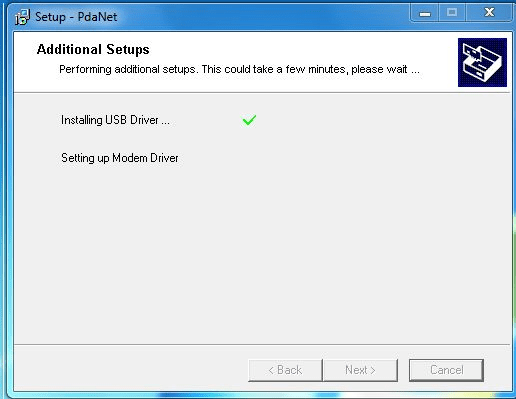
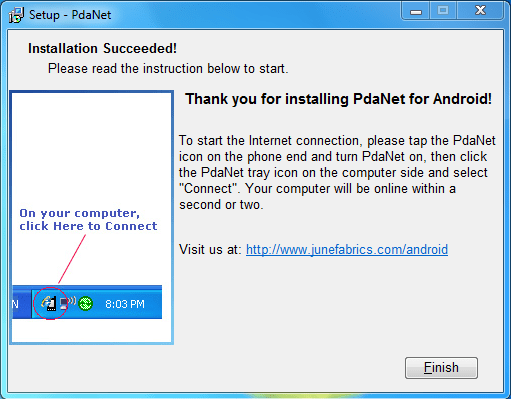
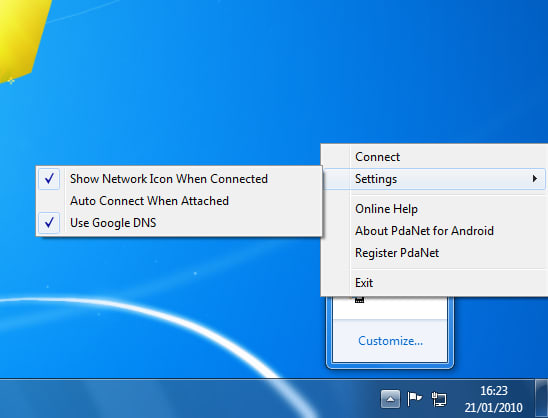
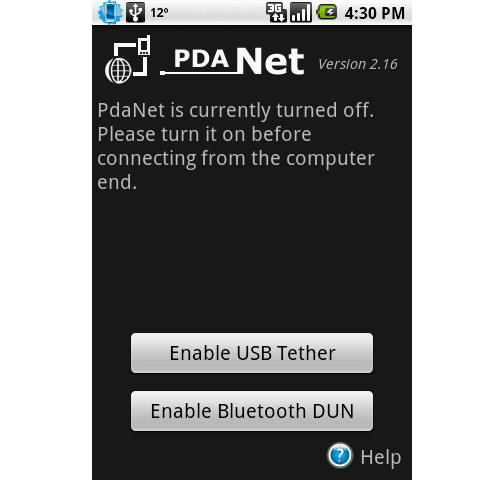
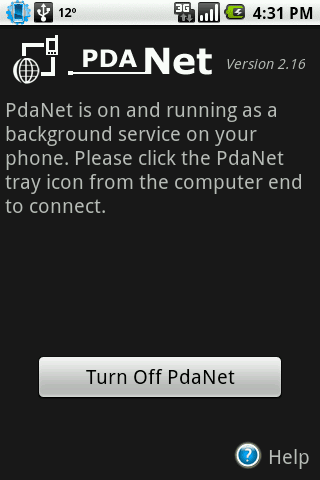

1 Bemerkungen
امین 20 May 20
واسه من اصلا نصب نمیشه راهنمایی کنید